7 najlepších opráv pre aplikáciu Voice Recorder, ktorá nefunguje na telefónoch Samsung Galaxy
Rôzne / / December 01, 2023
Aplikácia Hlasový záznamník na telefóne Samsung Galaxy je jednoduchý, no nepostrádateľný nástroj na zachytenie a uchovanie našich myšlienok, nápadov a vzácnych momentov. Hoci má všetky funkcie, ktoré by ste mohli potrebovať, sú chvíle, kedy môže aplikácia Hlasový záznamník prestať fungovať na vašom telefóne Samsung Galaxy.

Faktory ako neadekvátne povolenie na prístup k mikrofónu vášho telefónu, obmedzenia batérie a poškodená vyrovnávacia pamäť môžu spôsobiť poruchu aplikácie Hlasový záznamník na vašom telefóne Samsung Galaxy. Táto príručka obsahuje zoznam praktických riešení, ktoré vám pomôžu spustiť hlasový záznam na telefóne Samsung Galaxy.
1. Povoliť aplikácii Hlasový záznamník používať mikrofón
Ako každá iná aplikácia, aj Hlasový záznamník potrebuje povolenie na používanie mikrofónu vášho telefónu Samsung Galaxy. Ak aplikácia nemá prístup k mikrofónu, nebude môcť vytvárať žiadne zvukové nahrávky. Tu je návod, ako to opraviť.
Krok 1: Dlho stlačte ikonu aplikácie Hlasový záznamník a vo výslednej ponuke klepnite na ikonu „i“. Potom prejdite na položku Povolenia.


Krok 2: Klepnite na Mikrofón a vyberte „Povoliť iba pri používaní aplikácie“.

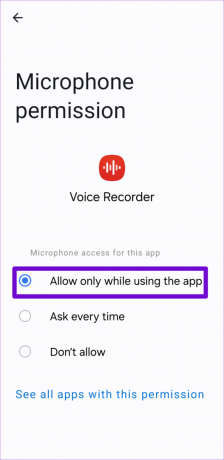
2. Povoľte prístup k mikrofónu z nastavení ochrany osobných údajov
Ak váš telefón Samsung Galaxy používa rozhranie One UI 4.0 alebo vyššie, musíte sa uistiť, že je v nastaveniach ochrany osobných údajov povolená možnosť prístupu k mikrofónu. V opačnom prípade hlasový záznamník nebude môcť používať váš mikrofón napriek tomu, že má potrebné povolenie.
Ak chcete povoliť prístup k mikrofónu pre aplikácie v telefóne Samsung Galaxy:
Krok 1: Otvorte aplikáciu Nastavenia, klepnite na Zabezpečenie a súkromie a v nasledujúcej ponuke vyberte Ďalšie nastavenia ochrany osobných údajov.


Krok 2: Povoľte prepínač vedľa položky Prístup k mikrofónu.

Skúste použiť aplikáciu Hlasový záznamník a skontrolujte, či funguje.
3. Zatvorte aplikácie na pozadí
Aplikácia Hlasový záznamník nemusí byť schopná zaznamenať nič, ak už mikrofón používa iná aplikácia na pozadí. Aby ste tomu zabránili, musíte zatvoriť všetky aplikácie na pozadí s prístupom k mikrofónu.
Stlačením tlačidla Nedávne alebo potiahnutím prstom nahor z dolnej časti obrazovky zobrazíte prepínač aplikácií. Potiahnite prstom nahor po aplikáciách, ktoré chcete zavrieť. Potom skúste znova použiť aplikáciu Hlasový záznamník.

4. Povoľte aplikácii neobmedzené používanie batérie
Prestane aplikácia Hlasový záznamník v telefóne Samsung Galaxy po niekoľkých minútach automaticky nahrávať? To sa môže stať, ak ste v aplikácii použili akékoľvek obmedzenia batérie. Tu je postup, ako ich odstrániť.
Krok 1: Dlho stlačte ikonu aplikácie Hlasový záznamník a v zobrazenej ponuke klepnite na ikonu s informáciami o aplikácii.

Krok 2: Klepnite na Batéria a v nasledujúcej ponuke vyberte Neobmedzené.


5. Vyčistite svoj mikrofón a otestujte ho
Niekedy sú tie najjednoduchšie riešenia tie najúčinnejšie. Ak aplikácia Hlasový záznamník stále nefunguje správne, môže to byť spôsobené znečisteným mikrofónom. Preto je dobré vyčistiť mikrofón vatovým tampónom a utrieť všetky nečistoty alebo prach, ktoré mu bránia v správnom zachytávaní zvuku.
Po vyčistení mikrofónu ho môžete otestovať pomocou predinštalovanej aplikácie Samsung Members. Tu sú kroky pre to isté.
Krok 1: Otvorte aplikáciu Samsung Members, prejdite na kartu Podpora a klepnite na Diagnostika telefónu.
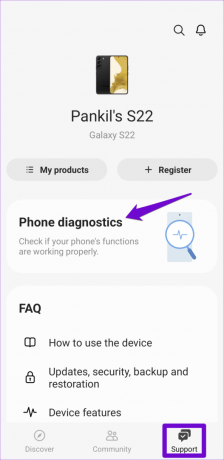
Krok 2: Klepnite na Mikrofón.

Krok 3: Klepnutím na tlačidlo Nahrať zachytíte nejaký zvuk. Potom stlačte tlačidlo Prehrať a vypočujte si nahraný zvuk.

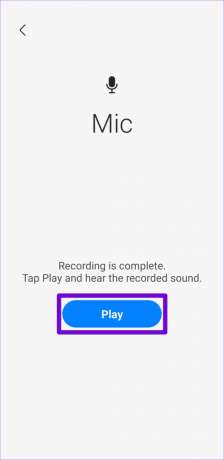
Ak nič nepočujete, vaša mikrofón telefónu môže byť chybný. V takom prípade si nechajte telefón skontrolovať v najbližšom servisnom stredisku Samsung.
6. Vymazať vyrovnávaciu pamäť aplikácií
Vymazanie vyrovnávacej pamäte je efektívny spôsob riešenia problémov s akoukoľvek aplikáciou pre Android vrátane Hlasového záznamníka. Týmto sa odstránia všetky dočasné súbory spojené s aplikáciou, ktoré mohli spôsobiť problém.
Krok 1: Dlho stlačte ikonu aplikácie Hlasový záznamník a klepnite na ikonu „i“ v ponuke informácií o aplikácii.

Krok 2: Prejdite na Úložisko a klepnite na možnosť Vymazať vyrovnávaciu pamäť.

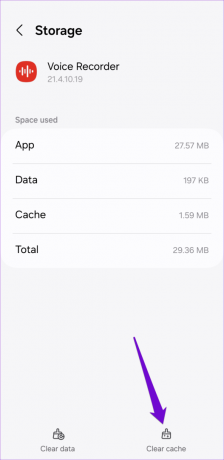
7. Aktualizujte aplikáciu Hlasový záznamník
Ak všetko ostatné zlyhá, aplikácia Hlasový záznamník na vašom telefóne Samsung Galaxy môže byť chybná alebo zastaraná. Prejdite do obchodu Galaxy, aktualizujte aplikáciu Hlasový záznamník a skontrolujte, či táto aplikácia opäť funguje na vašom telefóne Samsung Galaxy.
Aplikácia Hlasový záznamník v obchode Galaxy Store
Nahrávajte s dôverou
Jeden z vyššie uvedených tipov by mal vyriešiť všetky problémy s aplikáciou Hlasový záznamník na vašom telefóne Samsung Galaxy. Ak však žiadna nefunguje, zvážte prechod na a aplikácia hlasového záznamníka tretej strany na zachytávanie zvuku na vašom telefóne Galaxy.
Posledná aktualizácia 27. októbra 2023
Vyššie uvedený článok môže obsahovať pridružené odkazy, ktoré pomáhajú podporovať Guiding Tech. Nemá to však vplyv na našu redakčnú integritu. Obsah zostáva nezaujatý a autentický.

Napísané
Pankil je stavebný inžinier, ktorý sa stal spisovateľom na voľnej nohe z Ahmedabadu v Indii. Od svojho príchodu na Guiding Tech v roku 2021 sa ponorí do sveta návodov a príručiek na riešenie problémov pre Android, iOS, Windows a web na Guiding Tech. Keď mu to čas dovolí, píše aj na MakeUseOf a Techwiser. Okrem svojej novoobjavenej lásky k mechanickým klávesniciam je aj disciplinovaným fanúšikom chodenia a pokračuje v plánovaní svojich medzinárodných ciest so svojou manželkou.



